- Каналы продаж
- Возможности
- Тарифы
- Переезд на InSales
- Партнеры
- Помощь
Зачастую возникает необходимость выстроить товары внутри категории в произвольном порядке, и для этого существует ручная сортировка. Однако она не позволяет перемещать товары между страницами, поэтому не подходит для случаев, когда товаров в категории более 100. Например, перетащить товар мышкой с пятой страницы на вторую в бэк-офисе становится невозможным.
Конечно, можно переместить товар на первую/последнюю страницу (выделяем галочкой, нажимаем кнопку "Еще" и выбираем пункт "Поместить в начало/конец категории"). Но и это не всегда подходящий метод.
Решить проблему призван весовой коэффициент. Задействуется он, как и ручная сортировка, в настройках категории:
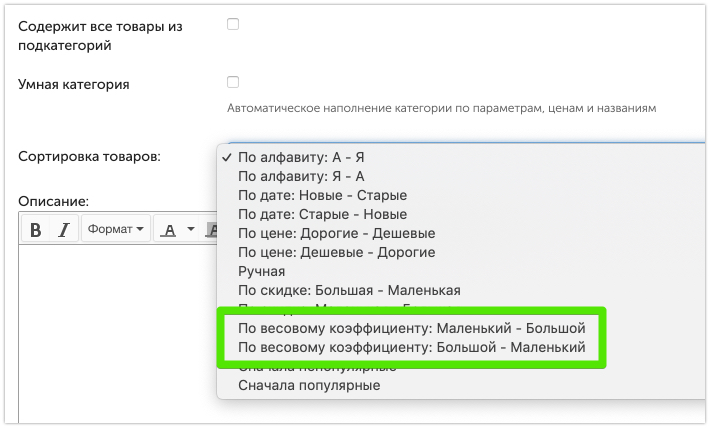
Разберемся, как весовой коэффициент работает, и как его задать для товаров.
Коэффициент определяет не конкретную позицию товара в категории, а просто его отношение к другим товарам. Иными словами, можно проставить одному товару коэффициент 3, а следующему сразу 7. В результате в зависимости от выбранного варианта сортировки (от меньшего к большему или наоборот) товар со значением 3 может расположиться в категории как до товара со значением 7, так и после него.
Также нет строгого требования использовать только идущие подряд целые числа, вроде 1–2–3–4–5. Подойдут и числа, содержащие один, два или более знака после точки: 5.5, 7.244 и т.п.
1. Если нужно задать или обновить коэффициент для уже существующих товаров, то для начала стоит выгрузить номенклатуру на компьютер в формате CSV:

2. В таблице будет располагаться столбец "Весовой коэффициент":
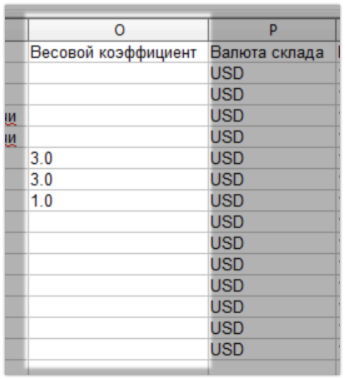
Значения могут быть отображены с точкой или в виде целого числа. Это зависит от настроек программы, в которой открыт файл (Excel, OpenOffice Calc и т.п.), а также от самого коэффициента. Если ячейка пуста, это означает, что коэффициент для товара не задан.
3. Далее необходимо проставить в данном столбце для нужных товаров желаемые значения. Как уже указывалось, либо целыми числами, либо с N знаков после точки.
4. После указания значений нужным товарам файл нужно обратно импортировать в бэк-офис. Если нужно обновить только сортировку у уже существующих товаров (без обновления остатков, цен и прочего), то в настройках импорта необходимо:
- выбрать идентификацию по ID варианта;
- задать соответствия столбцам "Наименование товара", "Цена продажи", "Весовой коэффициент" и "ID варианта";
- поставить галочку "Обновлять наименования и описания".
В иных случаях настройки и способ идентификации могут отличаться, поэтому рекомендуем ознакомиться со всеми статьями об импорте в настоящем разделе.
Важно: если у товара имеется несколько вариантов (несколько строчек в CSV-файле), и им задаются разные весовые коэффициенты, для товара применится тот, что идет ниже остальных. Если ячейка с коэффициентом будет пуста, то импорт ее игнорирует, уже заданный коэффициент не сбросится.
Весовой коэффициент никак не отображается на страницах товаров в бэк-офисе. Его удастся увидеть только в выгруженной через раздел "Импорт/Экспорт" таблице (см. пункт 1). Вследствие этого редактируется данное свойство только импортом.